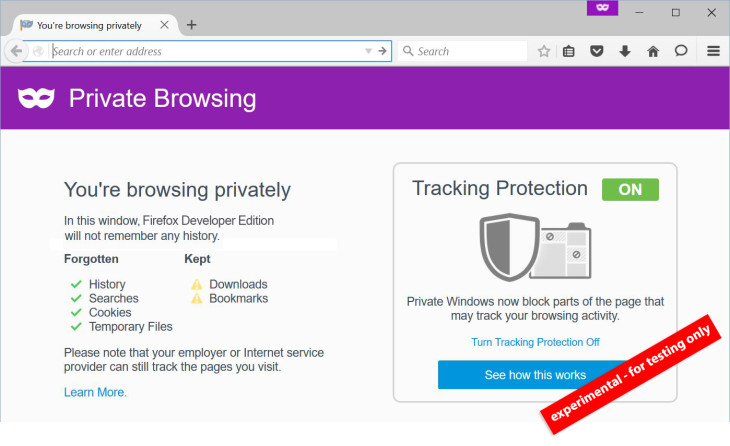
निजी ब्राउज़िंग काफी समय से है (वास्तव में 2005 से), और यह एक अवधारणा है जो लगभग हर ब्राउज़र पर है। यह तब मददगार हो सकता है जब आप पासवर्ड, कुकीज और अन्य जानकारी के निशान छोड़े बिना इंटरनेट सर्फ करना चाहते हैं। यह इंटरनेट पर "ट्रैक्स को कवर करने" में भी मदद कर सकता है। आप लगभग किसी भी ब्राउज़र पर निजी ब्राउज़िंग सक्षम कर सकते हैं, आपको केवल उस दिशा के लिए उचित मार्गदर्शिका की आवश्यकता है जहां इसे सक्षम किया जा सके।
संबंधित:
- IPhone और iPad पर फ़ोटो ऐप में छवियों को कैसे छिपाएँ
- Google क्रोम में एकाधिक फ़ाइल डाउनलोड कैसे सक्षम करें I
- iPhone 11 पर एक नंबर को अनब्लॉक करें
विंडोज और मैक पर निजी ब्राउजिंग
विंडोज पर निजी ब्राउज़िंग को सक्षम करने के लिए, आप ब्राउज़र विंडो के ऊपरी-दाएँ कोने में स्थित विशेष मेनू पर क्लिक करें; इसे तीन "के साथ दर्शाया गया हैहैमबर्गर” पंक्तियाँ। जब वहाँ, चुनें "नई ईकोग्नीटो विंडो”, और निजी ब्राउज़िंग सक्रिय हो जाती है।
आप निजी ब्राउज़िंग को भी सक्रिय करने के लिए कीबोर्ड शॉर्टकट का उपयोग कर सकते हैं, बस दबाएं Ctrl+Shift+N.
मैक पर निजी ब्राउज़िंग को सक्षम करने के लिए, आपको वही काम करना होगा; लेकिन आपको तीन बिंदुओं के भीतर विशेष मेनू मिलेगा। चुनना "नई ईकोग्नीटो विंडो”निजी ब्राउज़िंग को सक्रिय करने के लिए। वैकल्पिक रूप से, आप फ़ाइल मेनू से विकल्प तक पहुँच सकते हैं।
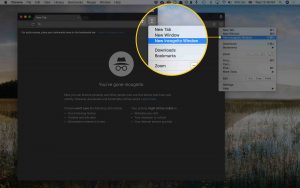
आप कीबोर्ड शॉर्टकट का आसानी से उपयोग कर सकते हैं सीएमडी + शिफ्ट + एन मैक पर निजी ब्राउज़िंग को सक्रिय करने के लिए। हालाँकि, ध्यान दें कि ये चरण Windows और Mac पर Google Chrome वेब ब्राउज़र पर आधारित हैं।
iPhone और Android पर निजी ब्राउज़िंग
आईओएस और एंड्रॉइड पर निजी ब्राउज़िंग सक्रिय करना बेहद आसान है, बशर्ते आप Google क्रोम का उपयोग कर रहे हों। एंड्रॉइड के लिए, ब्राउज़र विंडो के ऊपरी दाएं कोने में स्थित तीन बिंदुओं पर टैप करें और "चुनें"नया गुप्त टैब"ड्रॉपडाउन मेनू से।
ब्राउज़र तब आपको बताएगा कि आप गुप्त हो गए हैं, और गुप्त होने से संबंधित आवश्यक चेतावनियों की व्याख्या करेंगे। गुप्त मोड से बाहर निकलने के लिए, आपके द्वारा खोले गए टैब को बस बंद कर दें, आप अपने सामान्य ब्राउज़िंग वातावरण में वापस आ जाएंगे।
मोज़िला फ़ायरफ़ॉक्स में निजी ब्राउज़िंग
Mozilla Firefox पर निजी ब्राउज़िंग काफी हद तक Google Chrome के समान है। निजी ब्राउजिंग को ऊपरी दाएं कोने में मेनू से एक्सेस किया जा सकता है। आपको बस इतना करना है कि "पर क्लिक करना है"नई निजी खिड़की”, आप Ctrl+Shift+N का उपयोग कर सकते हैं और सीएमडी + शिफ्ट + एन विंडोज और मैक पर क्रमशः कीबोर्ड शॉर्टकट।
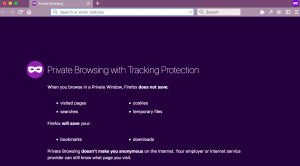
माइक्रोसॉफ्ट एज पर निजी ब्राउजिंग
Microsoft एज पर, निजी ब्राउज़िंग को इनप्राइवेट ब्राउजिंग कहा जाता है, और इसे सक्षम करने के लिए, बस ऊपरी-दाएँ कोने पर ड्रॉपडाउन मेनू खोलें या कीबोर्ड शॉर्टकट का उपयोग करें "Ctrl + Shift + पी"एक बार सक्रिय होने पर, संपूर्ण ब्राउज़र ग्रे हो जाता है, और प्रत्येक टैब का शीर्षक होगा"InPrivate".
सफारी पर निजी ब्राउज़िंग
सफारी वाले भी बिना किसी समस्या के अपने ब्राउज़र पर निजी ब्राउज़िंग सक्षम कर सकते हैं। सफारी पर निजी ब्राउजिंग को सक्षम करने का विकल्प सरल है। मैक पर, कमांड+शिफ्ट+एन दबाए रखें। यह निजी ब्राउज़िंग सक्षम के साथ एक नया टैप खोलेगा। वैकल्पिक रूप से, आप फ़ाइल > नई निजी विंडो पर जा सकते हैं। फिर खोज बार का वैसे ही उपयोग करें जैसे आप सामान्य रूप से करते हैं और आपके द्वारा खोला गया कोई भी वेब आपके खोज इतिहास या आपके स्वत: भरण को रिकॉर्ड नहीं करेगा।
आईओएस सफ़ारी ब्राउज़र पर, आप सक्षम कर सकते हैं निजी ब्राउज़िंग सफारी के मेनू में चौकों पर जाकर। वहां आपको किसी भी साइट को खोजने के लिए निजी और फिर खोज बार पर टैप करना चाहिए।
निष्कर्ष:
निजी ब्राउज़िंग को सक्षम करना सभी प्रमुख ऑपरेटिंग सिस्टमों में प्रत्येक ब्राउज़र है। हालाँकि, यह ध्यान रखना महत्वपूर्ण है कि निजी ब्राउज़िंग पूरी तरह से सुरक्षित नहीं है। निश्चित रूप से यह जानकारी को आपके सिस्टम पर स्थानीय रूप से संग्रहीत होने से रोकेगा, लेकिन यह आपके द्वारा देखी जाने वाली वेबसाइटों को आपके कंप्यूटर से कोई भी जानकारी एकत्र करने से नहीं रोकता है; यह आपके इंटरनेट सेवा प्रदाता और यहां तक कि आपके नियोक्ता पर भी लागू होता है!
हालाँकि, निजी ब्राउज़िंग तब काफी उपयोगी होती है जब आप अलग-अलग खातों के साथ एक ही साइट पर लॉग इन करना चाहते हैं। आप एक्सटेंशन के साथ समस्या निवारण जैसी तकनीकी चीजें करने के लिए निजी ब्राउज़िंग का भी उपयोग कर सकते हैं: चूंकि निजी ब्राउज़िंग सभी एक्सटेंशन और टूलबार को अक्षम कर देती है, आप जांच सकते हैं कि क्या समस्या दोहराई गई है, और यदि ऐसा नहीं है, तो अब आपको पता है कि कहां से शुरू करना है .





एक जवाब लिखें